
Šiame vadove parodysime, kaip blokuoti „Android“ skelbimus su ir be root. Nesvarbu, ar tai yra naršyklės skelbimai, pop-up skelbimai, ar net „Android“ programų ir žaidimų skelbimai. Yra keletas skirtingų būdų, kaip atsikratyti erzinančių ir įsibrovančių skelbimų, todėl pasirinkite, kuris metodas jums geriausiai tinka.
Nors skelbimai yra tai, kas daug „Android“ įrenginiuose naudojamų programų ir paslaugų yra puiki ir nemokama, jie taip pat vargina. Jei norite išvalyti savo patirtį, turime keletą būdų, kaip išbandyti bet kokį patirties lygį.
Skaityti: Kaip blokuoti skambučius ir tekstus „Android“
Didžioji problema, susijusi su skelbimų blokatoriais, dažniausiai reikalauja root prieigos, kuri yra kaip „Android“ skirta „Jailbreak“. Jei esate vienas iš milijonų naudotojų, kurie nenori įsilaužti savo telefono, turite kitas parinktis. Padėsime užblokuoti skelbimus be šaknies, su šaknimi arba atsisiųsdami naują žiniatinklio naršyklę.
Kaip blokuoti skelbimus „Android“ be šaknų
Pirmasis mūsų metodas yra vienas iš geriausių būdų atsikratyti skelbimų ir jam net nereikia root prieigos. Tai programa, vadinama DNS66, kuri naudoja įmontuotą „Android“ VPN paslaugą, kad pašalintų skelbimus DNS lygiu. Jei tai skamba paini, paaiškinkime.
Tai, ką reiškia vidutinis vartotojas, yra DNS66, blokuoja konkrečius domeno vardus iš sąrašo, greitai, kai pirmą kartą apsilankote svetainėje arba paleidžiate programą ar žaidimą. Jis visą laiką neveikia fone. Jis patikrina sąrašą, filtruoja visus skelbimus ir nustoja veikti. Tokiu būdu gausite gerą baterijos veikimo laiką ir nebus skelbimų. Tai geriausias iš abiejų pasaulių. Daugeliui programų reikia šaknies arba nutekėti akumuliatorių. Sužinokite daugiau apie tai „XDA Developers“.
Instrukcijos
- Atrakinti paslėpto kūrėjo parinkčių meniu (atlikite šį vadovą)
- Įgalinti programų diegimą iš Nežinomi šaltiniai kūrėjo parinktyse
- Atsisiųsti DNS66 iš „F-Droid“ (visiškai saugi atviro kodo bendruomenė „Android“)
- Atidarykite ir braukite per įvadą arba paspauskitePraleisti
- PaspauskiteDomeno filtrai apačioje
- Įjunkite kiekvieną filtrą (raudona) paliesdami juos, išskyrus penktąjį
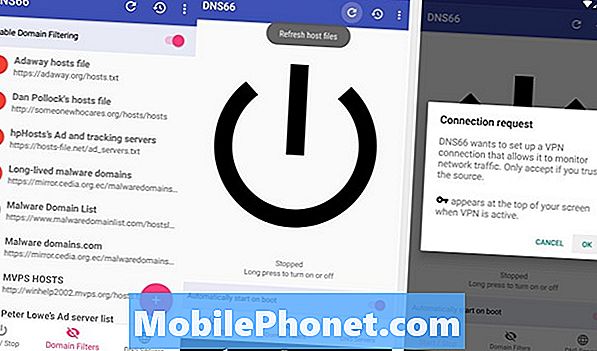
- Paspauskiteatnaujinti mygtukas (rodyklė pagal laikrodžio rodyklę)
- Palaukite kelias sekundes, kol atsisiunčiami skelbimų blokų filtrai
- PaspauskitePradėti / sustabdyti apačioje
- Ilgai paspauskite didelis maitinimo mygtukas pradėti paslaugą
- Paspauskite OK suteikti VPN ryšio užklausą
Tiems, kuriems įdomu, DNS66 neprisijungia prie nuotolinio VPN. Vietoj to ji naudoja virtualų, vietinį, įmontuotą „Android VPN“ funkciją, kad filtruotų skelbimus.
Tai nepašalins langelio antraščio, kuriame paprastai matote skelbimus, bet nebebus rodomas faktinis skelbimas. Jei reikia, galite priskirti tam tikras programas. Jei naudojate „Android 7.0 Nougat“ ar naujesnę versiją, tai neleis „Google Play“ parduotuvėje atnaujinti programų. Turėsite greitai išjungti filtrą, atlikti naujinimus ir vėl jį įjungti, kad gautumėte tolesnę aprėptį.
Kaip blokuoti skelbimus „Android“ su „Root“
Jei jau įsišaknijote „Android“ telefoną ar planšetinį kompiuterį, apsvarstykite galimybę bandyti „Adaway“. Tai vienas iš populiariausių galimybių blokuoti skelbimus rinkoje. „Google“ pašalino programą iš „Google Play“ parduotuvės, tačiau ji vis dar yra populiariose svetainėse, pvz., „XDA Developers“.
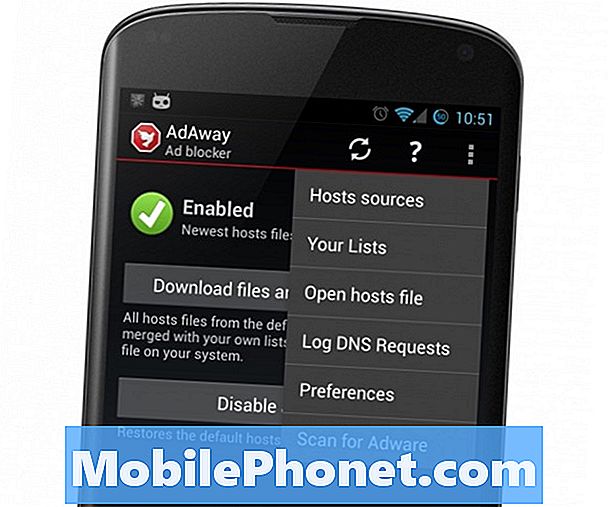
Adaway veikia panašiai kaip daugelis kitų reklamos blokatorių. Užuot blokavęs faktinius skelbimus, jis blokuoja serverius, kurie juos platina. Tai atsikratys skelbimų naršyklėje ir programose bei žaidimuose. Daugiau informacijos ir nuorodų atsisiųsti ir aptarti „AdAway“ galite rasti čia. Kitas variantas yra „Adguard“.
Kaip blokuoti skelbimus „Android“ žiniatinklio naršyklėje
Baigiant, turime dar vieną galimybę atsikratyti kai kurie skelbimus „Android“ išmaniajame telefone ar planšetiniame kompiuteryje.Jei atsisiunčiate trečiųjų šalių programas arba įsišakniję išmanųjį telefoną yra pernelyg techninė arba baisu, pabandykite naują interneto naršyklę.
Vietoj „Samsung“ interneto programos ar „Google Chrome“ galite atsisiųsti naują interneto naršyklę, kuri pašalina skelbimus. Mūsų mėgstamiausia yra „AdBlock“ naršyklė „Android“. Jis pasiekiamas tiesiogiai „Google Play“ parduotuvėje, kad žinotumėte, jog tai saugi ir saugi.
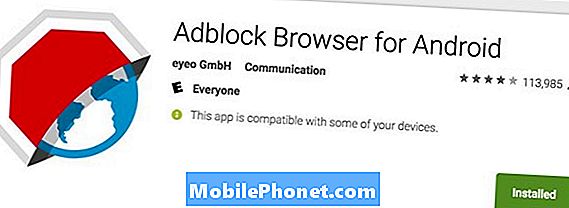
„Adblock“ naršyklė yra paprasta naudoti ir labai pritaikoma žiniatinklio naršyklė, suteikianti galimybę valdyti mobiliojo naršymo patirtį. Jis pakeičia „Google Chrome“ ir blokuoja tonų skelbimų, suteikia greitą patirtį ir gali vienu metu sutaupyti baterijos veikimo laiką ir duomenis. Tai atsikratys skelbimų, bus saugus ir laisvas nuo kenkėjiškų programų ir leis jums lengvai įjungti ir išjungti filtrus. Tokiu būdu, jei blokatorius skambina dažnai naudojamoje svetainėje, tiesiog išjunkite jį, kai esate toje svetainėje.
Jei norite naudoti „AdBlock“ naršyklę, tiesiog atsisiųskite jį iš „Google Play“ parduotuvės, tada atidarykite programą iš programos dėklo. Pasirinkite Taip, jei norite naudoti ją kaip numatytąją naršyklę, ir visi esate nustatyti. Jis atlieka visą darbą už jus. Ir nors ji nesustabdys visų skelbimų, tai yra daug geresnė patirtis be visų anksčiau paminėtų variantų vargo.
Galutinės mintys
Kiekvienas iš šių variantų turi keletą privalumų ir trūkumų. Nauja žiniatinklio naršyklė yra paprasčiausias būdas, tačiau jis tik blokuoja skelbimus naršydamas žiniatinklį. DNS66 puikiai veikia ir yra labai saugus, tačiau tai sukelia keletą problemų, susijusių su atsisiuntimu iš žiniatinklio arba „Google Play“ parduotuvėje esančių programų atnaujinimu. Turėsite jį išjungti, kai darysite naujinimus iš „Google Play“.
Tada „AdAway“ ir kelios kitos parinktys yra puikios, tačiau joms reikia root prieigos. Jei nenorite patogiai įsitvirtinti savo telefone, pabandykite dar dvi kitas parinktis. Kol esate čia, apsilankykite šiame sąraše, kuriame rasite geriausias 2017 m. „Android“ programas.


